Bộ chuyển đổi âm thanh MP3 sang MP2 tốt nhất cho Windows và Macintosh
MP2 vẫn là định dạng âm thanh tiêu chuẩn cho phát sóng truyền hình kỹ thuật số và đài phát thanh kỹ thuật số. Trên thực tế, nó là tiền thân của MP3 phổ biến để nén. Hơn nữa, mọi người sẽ thích nó hơn MP3 vì nó tạo ra chất lượng âm thanh tốt hơn khi tốc độ bit là 256kbps trở lên. Thêm vào đó, MP2 được đặc trưng là âm thanh có độ đàn hồi cao, đó là lý do tại sao nó nổi tiếng trong lĩnh vực phát thanh truyền hình.
Có lẽ bạn muốn tạo MP2 từ các tệp MP3 của mình vì những giá trị và lợi thế này. Dưới đây chúng tôi sẽ thảo luận về một số điều tốt nhất Tải xuống miễn phí bộ chuyển đổi MP3 sang MP2, phần mềm miễn phí và phí bảo hiểm. Tiếp tục đọc để tìm hiểu thêm.
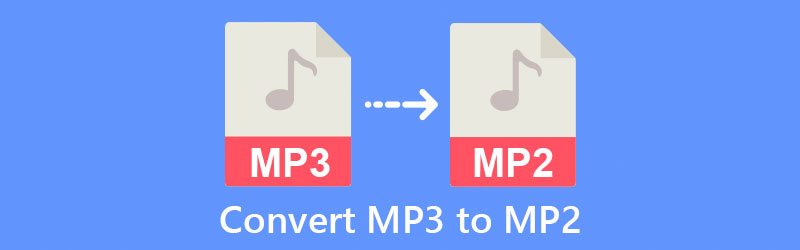
- Phần 1. Cách tốt nhất để chuyển đổi MP3 sang MP2
- Phần 2. Làm thế nào để chuyển đổi MP3 sang M4A miễn phí
- Phần 3. Câu hỏi thường gặp về MP3 sang MP2
Phần 1. Cách tốt nhất để chuyển đổi MP3 sang MP2
Vidmore Video Converter là một công cụ chuyên nghiệp cho phép bạn chuyển đổi MP3 sang MP2 hoạt động ngay cả khi không có kết nối internet và chuyển đổi ở tốc độ cao. Điều tốt về chương trình này là nó cho phép bạn sửa đổi các thông số âm thanh. Bạn có thể chọn trong số các phẩm chất ưu tiên của mình, bao gồm cấu hình cao, trung bình và thấp. Bạn cũng có thể tạo điều kiện chuyển đổi tệp hàng loạt thông qua ứng dụng này sẽ giúp bạn tiết kiệm thời gian khi bạn có nhiều tệp cần chuyển đổi. Ngoài ra, bạn có thể thêm MP3 vào cuối một MP2 khác bằng cách sử dụng tính năng hợp nhất của chương trình. Bây giờ, hãy xem các bước dưới đây để biết cách sử dụng ứng dụng này.
Bước 1. Khởi chạy Trình chuyển đổi âm thanh MP3 sang MP2
Trước hết, tải xuống chương trình trên máy tính của bạn. Công cụ này có sẵn trên cả Windows và Mac. Bấm vào Tải xuống miễn phí nút tương ứng với nền tảng máy tính của bạn và cài đặt ứng dụng. Sau đó, chạy chương trình để bắt đầu sử dụng.
Bước 2. Tải lên tệp MP3
Tại thời điểm này, hãy nhấp vào Thêm nút ký trong giao diện chính của công cụ để tải lên tệp MP3. Nó sẽ tải thư mục trên máy tính của bạn để định vị tệp âm thanh mục tiêu của bạn. Bạn cũng có thể kéo và thả tệp mà bạn muốn chuyển đổi.
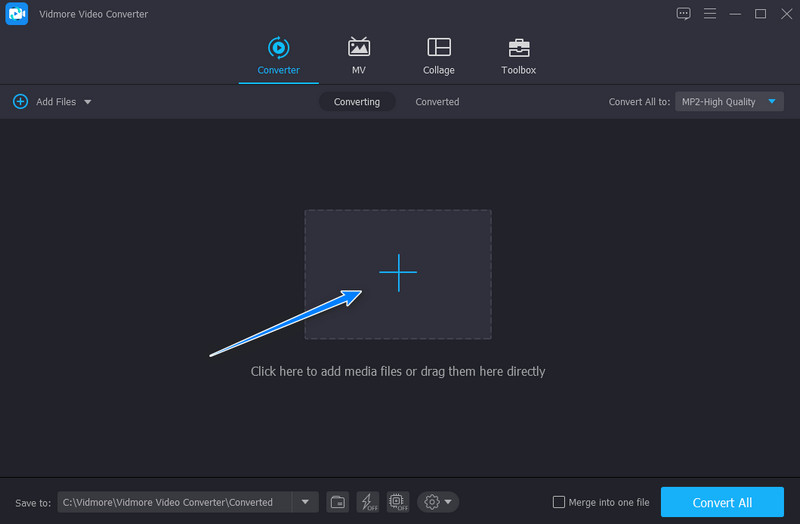
Bước 3. Chọn định dạng đầu ra
Sau khi tải tệp lên, hãy mở Hồ sơ khay để xem tất cả các định dạng đầu ra có sẵn. Từ đây, hãy chọn Âm thanh tab và chọn MP2 trong số các tùy chọn trên bảng điều khiển bên trái. Tiếp theo, chọn một cấu hình âm thanh theo đầu ra ưa thích của bạn.

Bước 4. Chuyển đổi MP3 sang MP2
Khi bạn đã hài lòng, hãy nhấp vào Chuyển đổi tất cả để đợi quá trình kết thúc. Công cụ sẽ ngay lập tức mở thư mục để định vị và xem trước tệp đầu ra.
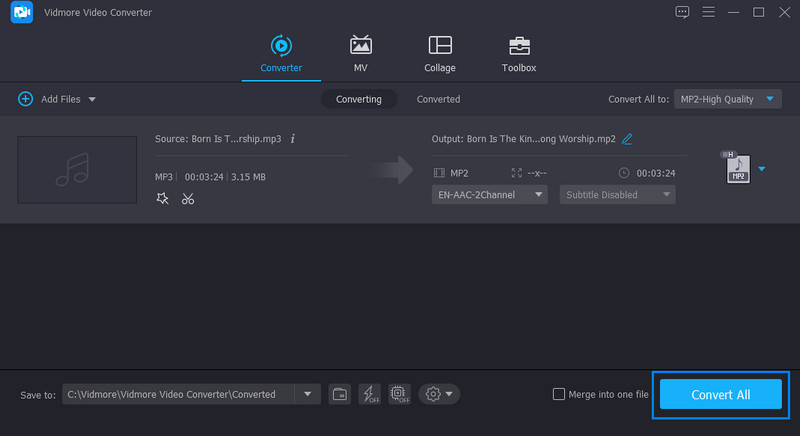
Phần 2. Làm thế nào để chuyển đổi MP3 sang MP2 miễn phí
1. FFmpeg
FFmpeg là một trình chuyển đổi tệp phương tiện mã nguồn mở chạy trên bất kỳ hệ điều hành nào hỗ trợ Mac, Windows và Linux. Ngoài ra còn có một số lượng lớn các đầu vào và đầu ra tệp mà chương trình này hỗ trợ. Bạn có thể chuyển đổi từ AAC, MP1, MP2, WMA, MP3 sang AAC, MP2, MP3, PCM và nhiều định dạng khác. Thật vậy, nó là một công cụ chuyển đổi tệp âm thanh mạnh mẽ và hoàn toàn miễn phí. Yếu tố duy nhất bạn nên xem xét là nếu bạn biết nó hoạt động như thế nào. Hãy xem xét sự thích hợp của codec âm thanh, cơ sở mã và vùng chứa. Bạn phải hiểu rõ về các điều khoản được đề cập trước đó. Tuy nhiên, đây là một hướng dẫn đơn giản có thể giúp bạn chuyển đổi phần mềm miễn phí MP3 sang MP2.
Bước 1. Tải xuống FFmpeg từ trang web chính thức của nó. Giải nén tệp và đi đến thư mục bin nơi các tệp .exe được lưu để cài đặt chương trình đúng cách. Sau đó, tạo một thư mục trong ổ đĩa của bạn để lưu các tệp này. Sau đó sao chép và dán các tệp .exe vào thư mục bạn vừa tạo.
Bước 2. Tiếp theo, thêm chương trình vào hệ thống bằng cách thêm thư mục đường dẫn tệp của nó. Bạn có thể kiểm tra xem nó có hoạt động không bằng cách mở CMD. Gõ vào ffmpeg va đanh Đi vào. Bạn sẽ thấy một loạt văn bản đến từ hệ nhị phân ffmpeg.
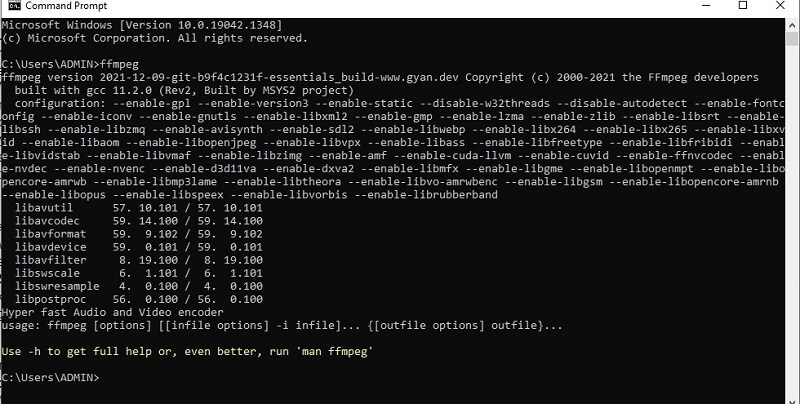
Bước 3. Bây giờ bạn đã cài đặt thành công chương trình, bạn có thể chuyển đổi các tập tin.
Bước 4. Về bạn Chương trình quản lý dữ liệu, chuyển đến thư mục lưu tệp MP3 của bạn. Nhấp vào đường dẫn thư mục, nhập cmd và nhấn Đi vào Chìa khóa. Từ cửa sổ CMD, nhập ffmpeg -i 'input.mp3' 'output.mp2' và hãy nhấn Đi vào. Thao tác này sẽ ngay lập tức xử lý tệp và chuyển đổi nó từ MP3 sang MP2
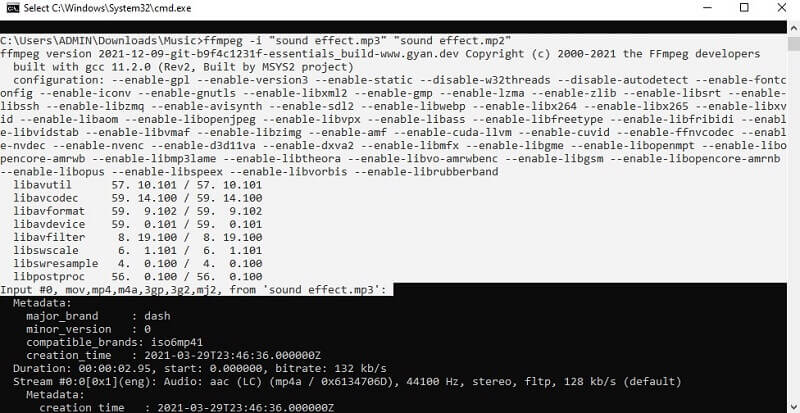
2. Chuyển đổi âm thanh trực tuyến
Nếu bạn đang tìm kiếm một công cụ chuyển đổi thay thế miễn phí và tốt khác, thì Online Audio Converter có thể giúp ích rất nhiều cho bạn. Công cụ này chạy trên trình duyệt, cho phép bạn chuyển đổi trực tiếp từ trang web. Điều tốt về chương trình này là nó có thể nhận ra nhiều định dạng tệp. Ngoài ra, nó kết hợp tải lên các tệp theo các phương pháp khác nhau. Điều đó bao gồm tải lên từ Google Drive, Dropbox hoặc qua URL. Quá trình chuyển đổi trực tuyến MP3 sang MP2 như sau.
Bước 1. Khởi chạy trình duyệt trên máy tính của bạn và truy cập trang web chính thức của chương trình.
Bước 2. Kéo và thả tệp MP3 bạn muốn chuyển đổi hoặc nhấp vào Mở tập tin từ trang chính để mở thư mục và định vị tệp.
Bước 3. Lần này, bên dưới hình thu nhỏ âm thanh, hãy nhấp vào hơn tùy chọn và chọn MP2. Bạn có thể điều chỉnh chất lượng hoặc sửa đổi cài đặt theo sở thích của mình.
Bước 4. Cuối cùng, nhấp vào Đổi ở dưới cùng để bắt đầu quá trình chuyển đổi tệp.
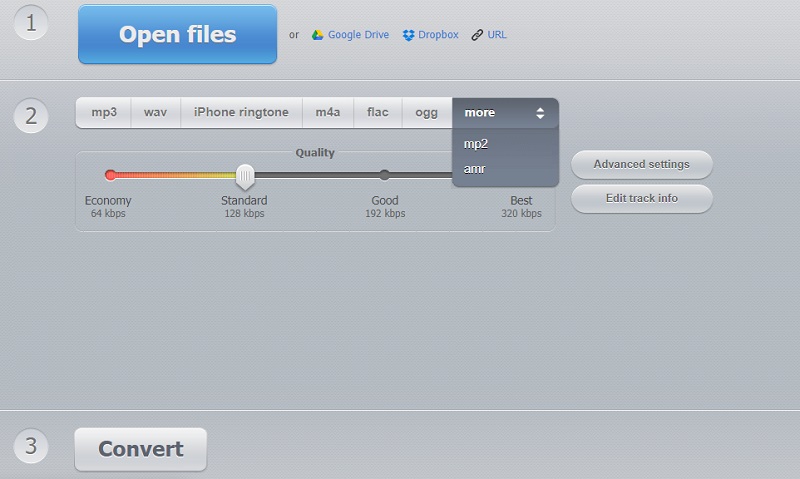
Phần 3. Câu hỏi thường gặp về MP3 sang MP2
VLC có chơi được MP2 không?
Đúng. MP2 là một trong những định dạng âm thanh mà trình phát phương tiện VLC hỗ trợ. Phần tốt nhất là chương trình này tương thích với các nền tảng khác nhau cho phép bạn chơi chúng trên các thiết bị và nền tảng khác nhau.
Làm cách nào để bạn mở tệp MP2?
Đối với người dùng Windows, bạn có thể mở tệp MPEG2 trên Windows Media Player, trong khi người dùng Mac có thể phát tệp đó bằng Apple QuickTime Player.
Cái nào tốt hơn, MP3 hay MP2?
MP3 thực sự được phát triển từ MP2. Mặc dù cả hai đều là định dạng âm thanh mất dữ liệu, nhưng MP2 có khả năng phục hồi lỗi cao hơn MP3. Do đó, MP2 cho âm thanh tốt hơn MP3.
Phần kết luận
Đó là tốt nhất Bộ chuyển đổi âm thanh MP3 sang MP2 mà bạn có thể sử dụng. Nếu bạn là một người am hiểu về công nghệ, có kiến thức tốt và am hiểu về các mã thì FFmpeg là một sự lựa chọn tuyệt vời. Tuy nhiên, nếu bạn đang tìm kiếm một công cụ chuyên nghiệp để chuyển đổi tệp ngoại tuyến, Vidmore là một lựa chọn tuyệt vời. Mặt khác, bạn có thể chọn chương trình trực tuyến để chuyển đổi mà không cần cài đặt bất cứ thứ gì.


